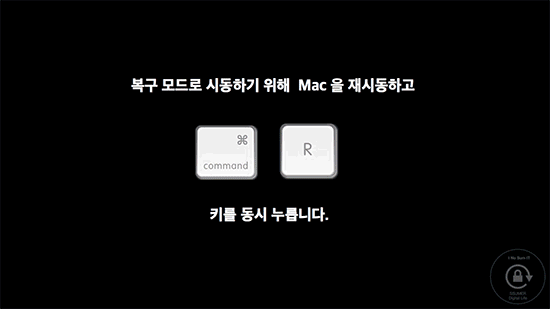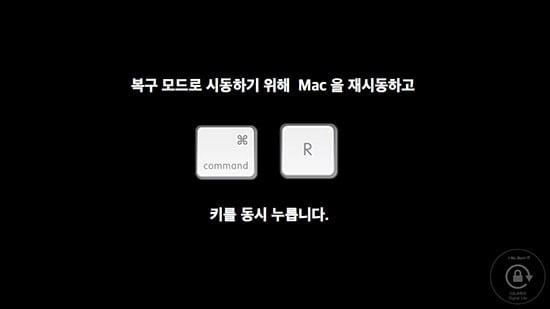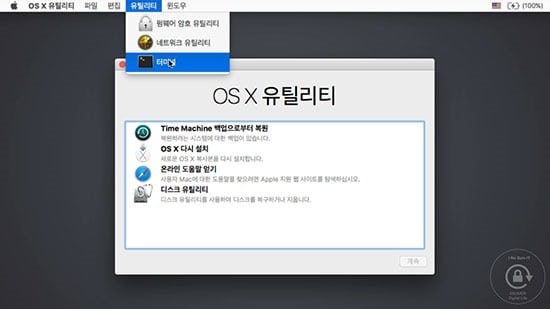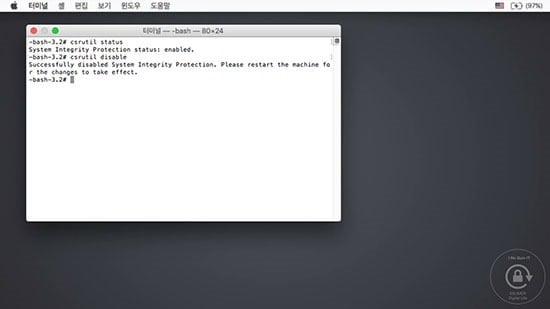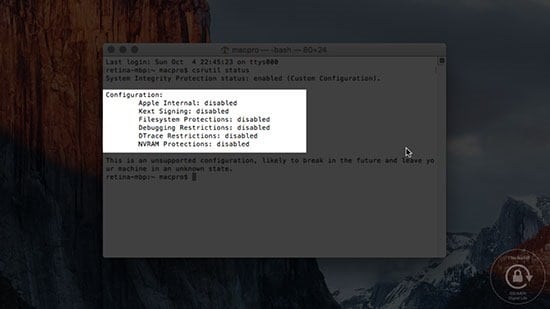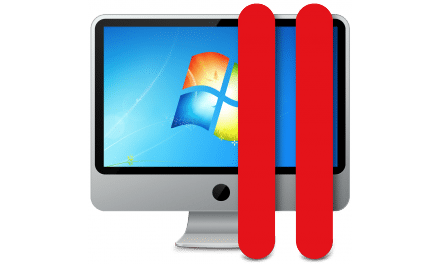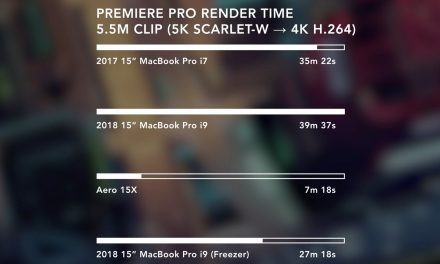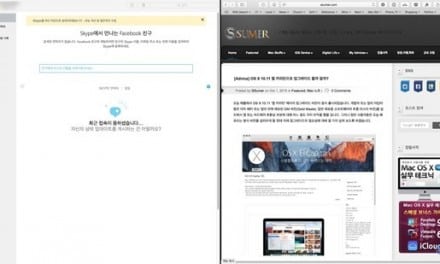[비디오 가이드] OS X 10.11 엘 캐피탄 Rootless(시스템 무결성 보호) 해제 방법
OS X 10.11 엘 캐피탄의 새롭게 추가된 ‘시스템 무결성 보호’ 기능은 보안적인 측면에서 많은 도움이 되지만, 시스템 관련 파일/프로세스 등에 접근 및 수정이 필요한 앱의 경우, 이러한 보호 기능 때문에 제대로 실행되지 않을 수 있습니다. (예: Total Finder, Default Folder, 삼성 갤럭시의 SideSync 등) 그러므로, 이러한 앱들이 OS X 10.11 엘 캐피탄을 정식 지원할 때까지 당분간은 ‘시스템 무결성 보호’기능을 비활성화시켜야만 사용하거나 설치할 수 있습니다. 다음은 ‘시스템 무결성 보호’ 기능을 비활성화하는 방법입니다.
note: ‘보안 vs 편의성’의 밸런스는 사용자의 ‘OS X 사용 수준’에 따라 적절하게 조절해야 합니다. OS X 초보자는 시스템 무결성 보호 기능을 그대로 사용하는 것이 좋으며, 혹시 사용하고자 하는 앱이 제대로 실행되지 않거나 설치되지 않는다면 해당 앱이 OS X 10.11 엘 캐피탄을 정식 지원할 때까지 기다릴 것을 추천합니다.
1. OS X 를 재시동하고, 초기화 사운드(부~~앙~) 소리가 나면, 곧바로 키보드의 Command 키와 R 키를 동시 눌러서 복구 모드로 시동합니다.
2. 메인 메뉴의 ‘유틸리티 > 터미널’을 실행하고 다음 명령어를 입력하여 현재 상태를 확인합니다.
|
1 |
csrutil status |
3. ‘System Integrity Protection status: enabled’ 로 결과가 표시되면, 다음 명령을 입력하여 ‘시스템 무결성 보호’를 해제합니다.
|
1 |
csrutil disable |
4. ‘시스템 무결성 보호’를 해제한 것을 실제 OS X 에 적용하기 위해 ‘reboot’ 명령을 실행합니다.
5. OS X 로 정상 시동 후, 다시 터미널을 실행하여 제대로 ‘시스템 무결성 보호’가 해제되었는지 확인합니다.
|
1 |
csrutil status |


















![[Q&A] 파일, 폴더 이름에 특수 문자 사용 (:콜론)](https://cdn-azr.ssumer.com/wp-content/uploads/2018/08/2018-08-05_15-04-34-440x264.jpg)
![[Q&A] Mac 기계식 키보드 연결 관련](https://cdn-azr.ssumer.com/wp-content/uploads/2018/08/razer-huntsman-elite-gallery02-440x264.jpg)
![[Q&A] 스타일 없이 순수 텍스트만 붙여넣기](https://cdn-azr.ssumer.com/wp-content/uploads/2011/06/imac-slipper-01_thumb-150x150.jpg)
![[Q&A] Mac 네트워크 공유 숨기기](https://cdn-azr.ssumer.com/wp-content/uploads/2015/11/IMG_0047_bk-150x150.jpg)
![[Q&A] Mac용 안티 멀웨어 관련 – Malwarebytes가 듣보잡?](https://cdn-azr.ssumer.com/wp-content/uploads/2018/07/malwarebytes_ico-150x150.jpg)

![[신간안내] OS X 10.9 매버릭스(Mavericks) 기본 + 활용 실무 테크닉, 국내 현실에 맞게 집필한 매킨토시 활용서](https://cdn-azr.ssumer.com/wp-content/uploads/2013/12/maverics_cover-150x150.jpg)
![[신간안내] Mac OS X Lion 실무 테크닉 (기본 + 활용), 국내 현실에 맞게 집필한 매킨토시 활용서](https://cdn-azr.ssumer.com/wp-content/uploads/2011/11/lion_cover-150x150.jpg)
![[신간안내] Mac OS X 실무 테크닉 (기본 + 활용)–국내 현실에 맞게 집필한 매킨토시 활용서](https://cdn-azr.ssumer.com/wp-content/uploads/2010/11/snow_cover-150x150.jpg)